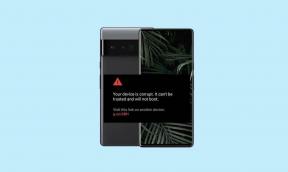Amazon-shopping-app blijft crashen of laadt niet op iPhone 11/11 Pro / 11 Pro Max: hoe op te lossen
Gemengde Berichten / / August 05, 2021
Amazon.com, Inc., is een Amerikaans technologiebedrijf dat cloud computing voor e-commerce, digitale streaming en kunstmatige intelligentie aanbiedt. Ondertussen is de e-commerceservice of -platform gewoon overweldigend vanwege het aanbod aan producten en diensten. Het is als applicatie beschikbaar voor zowel Android als iOS. Maar soms werkt de app niet goed of blijft hij crashen. Hier hebben we de gids gedeeld om te verhelpen dat de Amazon-winkelapp crasht of niet wordt geladen iPhone 11/ 11 Pro / 11 Pro Max.
Omdat de app gemakkelijk is gemaakt voor de meeste mensen die online winkelen, kan het crashen of het niet laden van de app ook irritant worden. Het is ook vermeldenswaard dat iOS 13 van Apple vol zit met bugs en stabiliteitsproblemen. Daarom is het noodzakelijk om dit probleem volledig op te lossen, of het nu gaat om het app-probleem of om het systeemgerelateerde probleem.

Inhoudsopgave
-
1 Problemen oplossen: de Amazon-shopping-app blijft crashen of laadt niet op iPhone 11/11 Pro / 11 Pro Max
- 1.1 1. Vernieuw de internetverbinding
- 1.2 2. Sluit de Amazon-app en start de iPhone opnieuw op
- 1.3 3. Update Amazon-app om het vastlopen van de Amazon-app op iPhone 11 te verhelpen
- 1.4 4. Verwijder de Amazon-app en installeer deze opnieuw
- 1.5 6. Reset alle instellingen
- 1.6 7. Verwijder app-beperking
- 1.7 8. Reset netwerkinstellingen om te voorkomen dat de Amazon-app crasht op iPhone 11
- 1.8 9. Update iOS-versie
Problemen oplossen: de Amazon-shopping-app blijft crashen of laadt niet op iPhone 11/11 Pro / 11 Pro Max
Hier in deze handleiding hebben we enkele van de mogelijke oplossingen gedeeld die u kunnen helpen bij het oplossen van het probleem met het vastlopen van de Amazon-app of het niet laden. Laten we er nu op ingaan.
1. Vernieuw de internetverbinding
- Open de apparaatinstellingen> zet de schakelaar Vliegtuigmodus aan.
- Schakel na ongeveer 10-15 seconden wachten de vliegtuigmodus uit.
- Schakel vervolgens het wifi-netwerk of mobiele data in.
- Open nu de Amazon-app en controleer of het probleem is verholpen of niet.
2. Sluit de Amazon-app en start de iPhone opnieuw op
- Veeg vanaf het startscherm vanaf de onderkant omhoog en pauzeer om de app-voorbeelden te openen.
- Veeg vervolgens naar rechts of links om naar de app-voorbeeldkaarten te navigeren.
- Veeg de Amazon-voorbeeldkaart omhoog om deze krachtig te sluiten.
- Start nu uw iPhone opnieuw op en controleer of de Amazon-app-fout is verholpen of niet.
Volg de onderstaande stappen om uw iPhone opnieuw op te starten.
- Houd de zij- / aan / uit-knop + de knop Volume omhoog / omlaag een paar seconden ingedrukt.
- De balk Slide to Power Off verschijnt.
- Sleep de schuifregelaar om uw apparaat uit te schakelen.
- Druk nu een paar seconden lang op de aan / uit- / zijknop.
- Laat de knop los wanneer het Apple-logo verschijnt.
- Je iPhone zal opnieuw opstarten.
3. Update Amazon-app om het vastlopen van de Amazon-app op iPhone 11 te verhelpen
- Ga naar de App Store> Tik op het profielpictogram.
- Ga naar de optie Updates> tik op de knop Update naast de Amazon-app.
- Als u klaar bent, start u de Amazon-app en controleert u het probleem.
4. Verwijder de Amazon-app en installeer deze opnieuw
- Tik op Instellingen in het startscherm> Selecteer Algemeen.
- Selecteer Opslag> Selecteer de Amazon-app in de lijst.
- tik op Verwijder de app.
Als alternatief kunt u ook een app verwijderen door de onderstaande stappen te volgen:
- Tik op het Amazon-app-pictogram op het startscherm en houd vast.
- Het pictogram van de Amazon-app begint te schudden met het kruispictogram (x).
- Tik gewoon op het kruisje (x) om het verwijderingsproces te bevestigen.
- Je app wordt verwijderd.
Vervolgens moet u het opnieuw installeren.
- Ga naar de App Store> zoek naar Amazon-app> tik op het Amazon-app-resultaat.
- Tik op het Cloud-pictogram of de knop Get om het te downloaden en te installeren.
- Als u klaar bent, opent u de app en begint u deze te gebruiken.
6. Reset alle instellingen
- Ga naar de instellingen.
- Tik op Algemeen> Tik op Reset.
- Selecteer Reset alle instellingen.
- Voer desgevraagd uw apparaatwachtwoord in.
- Tik nogmaals op Reset alle instellingen om te bevestigen.
- Start je iPhone opnieuw op.
7. Verwijder app-beperking
- Tik in het startscherm op Instellingen.
- Selecteer Schermtijd> Tik op Inhouds- en privacybeperkingen.
- Voer desgevraagd uw Screen Time-wachtwoord in om door te gaan.
- Schakel de schakelaar Inhouds- en privacybeperkingen op uw apparaat uit.
8. Reset netwerkinstellingen om te voorkomen dat de Amazon-app crasht op iPhone 11
- Open Instellingen> Tik op Algemeen> Tik op Reset.
- Tik op Reset netwerkinstellingen.
- Voer desgevraagd de toegangscode in en bevestig nogmaals.
- Start vervolgens uw apparaat opnieuw op.
9. Update iOS-versie
Als je de iOS-versie al een tijdje niet hebt bijgewerkt naar de laatste versie, zorg er dan voor dat je dat ook doet. Soms kan een softwareprobleem of iOS-cache een app-crashfout veroorzaken.
- Ga naar de iPhone-instellingen> Ga naar Algemeen.
- Tik op Software-update.
- Nu zoekt het automatisch naar een nieuwe iOS-update.
- Als de nieuwe software-update beschikbaar is, moet u deze downloaden en installeren.
- Zodra de update is voltooid, wordt uw apparaat opnieuw opgestart.
- Start ten slotte de Amazon-winkel-app opnieuw en controleer het probleem.
We gaan ervan uit dat deze gids nuttig voor u was. Heeft u vragen? Laat je opmerking beneden achter.
Subodh houdt ervan om inhoud te schrijven, of deze nu technisch gerelateerd is of iets anders. Na een jaar op een techblog te hebben geschreven, raakt hij er gepassioneerd over. Hij houdt van spelletjes spelen en naar muziek luisteren. Afgezien van bloggen, is hij verslavend voor de gaming-pc-builds en smartphonelekken.